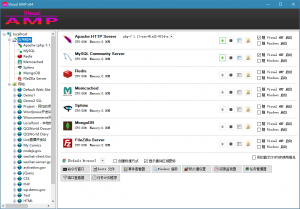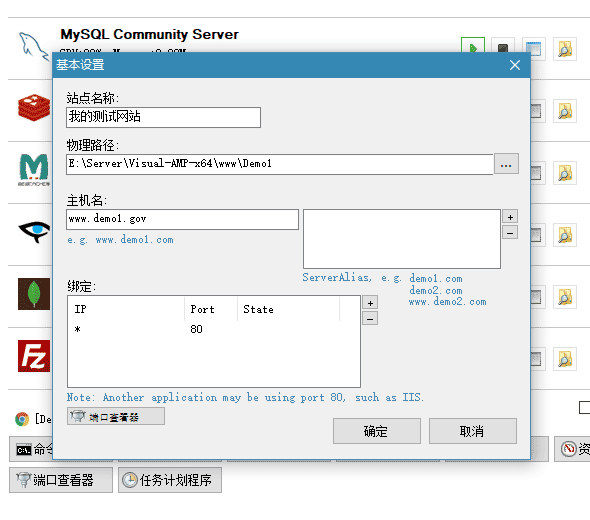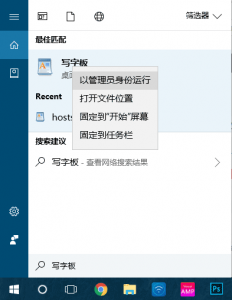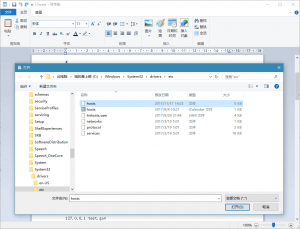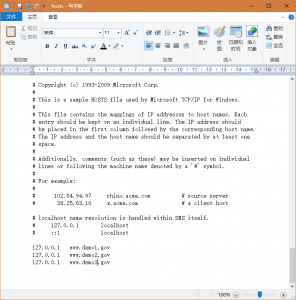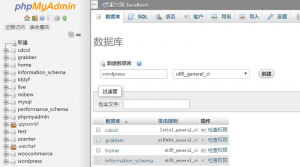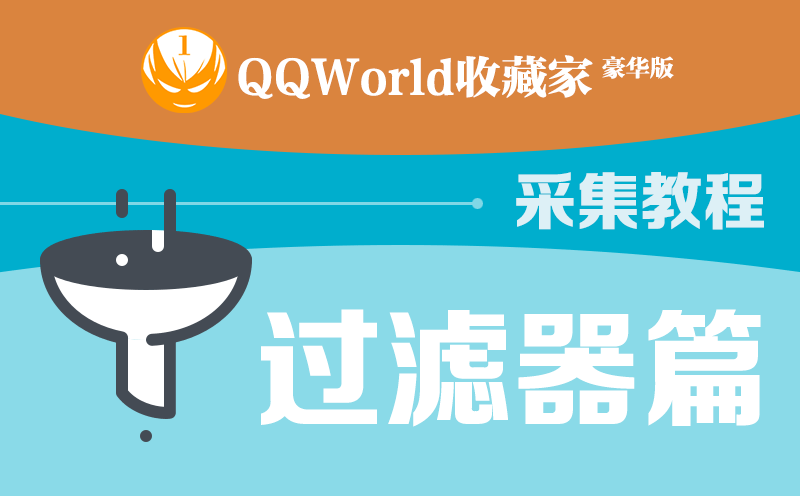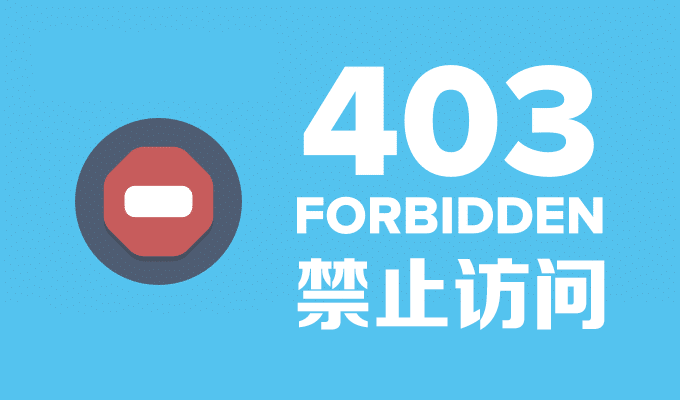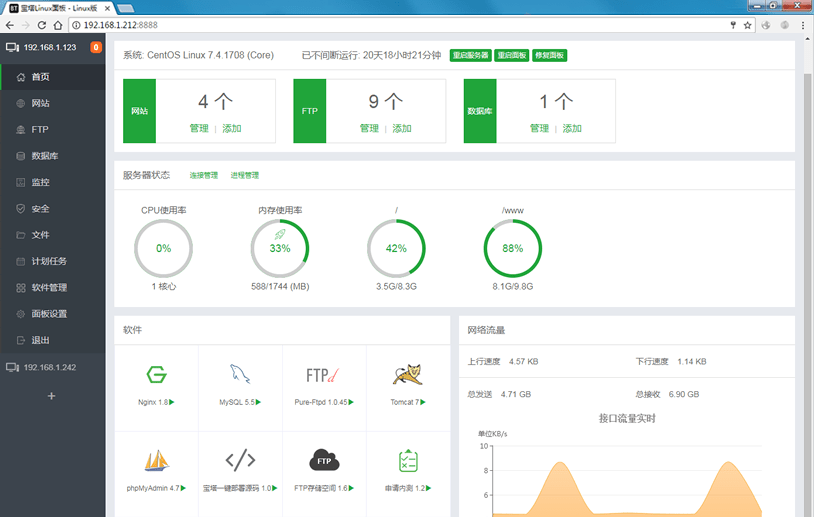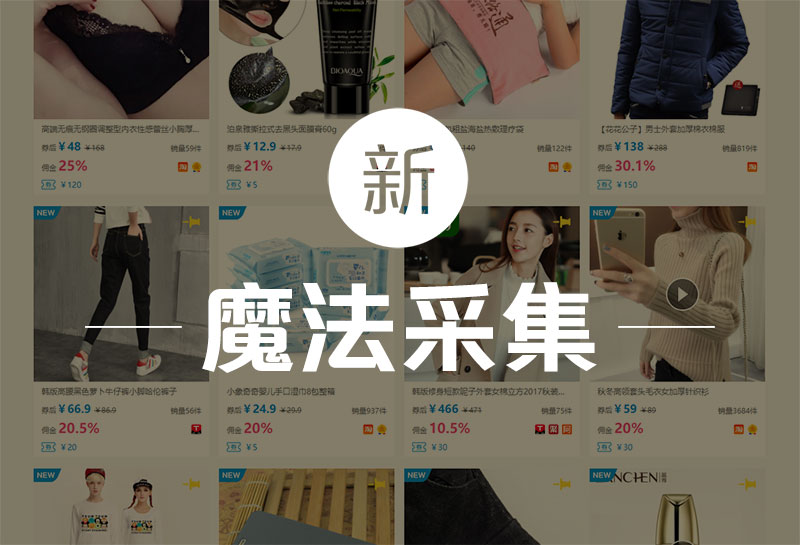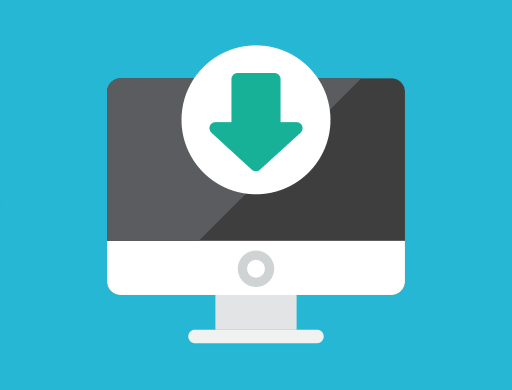安装和基本设置
下载安装程序
下载地址:Visual-AMP | Visual-NMP,下载后安装,过程非常简单。安装后启动如下图:
基本设置
一般来说,只需要 Apache HTTP Server 和 MySQL Community Server 随 Visual AMP 启动 即可,有需要也可以勾选 随 Windows 启动。Visual-NMP的安装方法与此雷同。
添加网站和通过hosts文件解析域名
添加网站
在右侧菜单中的网站上点击鼠标右键,选择添加网站,在弹出的对话框中设置填入站点名称,选择物理路径以及设置主机名。
点击确定后,网站就添加好了,但是还不能访问,因为输入的域名是不存在的,除非你填入了已购买并解析好的域名。
解析域名
以Win10为例,在Cortana搜索框中搜索写字板,在写字板上点鼠标右键,选择以管理员身份运行:
然后在写字板中打开系统盘中的hosts文件,通常的路径为:
c:\windows\systems32\drivers\etc\hosts
注意右下方要选择全部文档才能看到hosts文件,如图:
然后在最下面加入一行代码,即可将这个莫须有的域名解析到本地,可以以此类推添加其他域名:
127.0.0.1 www.demo1.gov
添加好之后保存,即可使用www.demo1.gov访问本地网站了。
添加数据库
在安装Wordpress之前需要添加数据库,Visual-AMP会默认给每一个网站添加一个虚拟目录用来访问phpmyadmin,比如:
http://www.demo1.gov/phpmyadmin
在phpMyAdmin里添加一个数据库,数据库名随便写,比如 wordpress,编码选择 utf8_general_ci:
安装Wordpress
在WordPress官网下载最新版的安装包,解压到www.demo1.gov网站所在的物理路径,确保index.php文件在该物理路径根目录,然后在浏览器中访问该网站,即可进入安装程序。选择语言后,填入数据库名,用户名(root),密码(空),然后点提交即可开始安装,之后就是设置网站标题和管理员密码了。
结语
网站已经安装好了,恭喜你拥有了本地Wordpress网站,可以安装一些主题玩玩。或者想自己学做主题,但是不会编程怎么办?没关系,推荐使用QQWorld主题制造,该插件非常强大,就像拼积木一样设计网站喔。